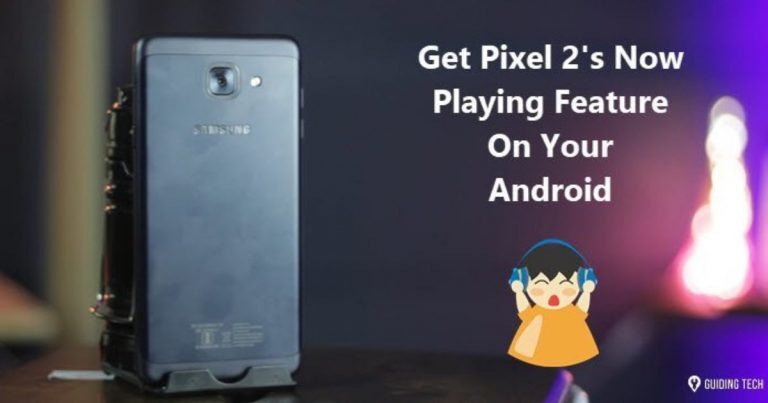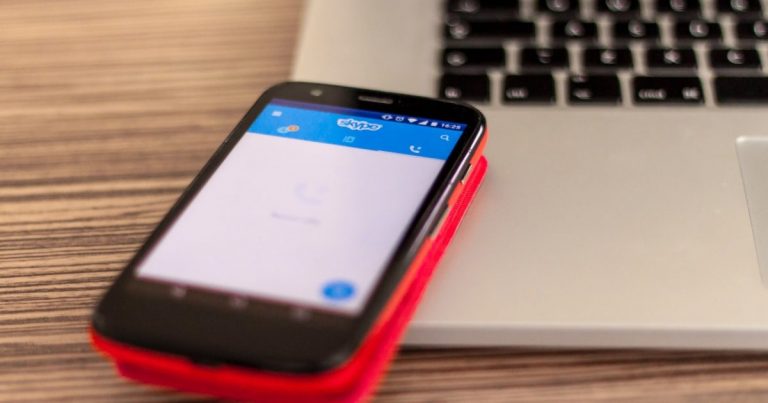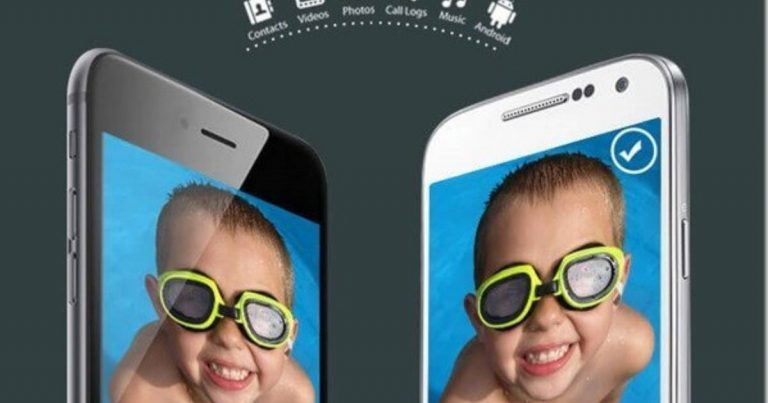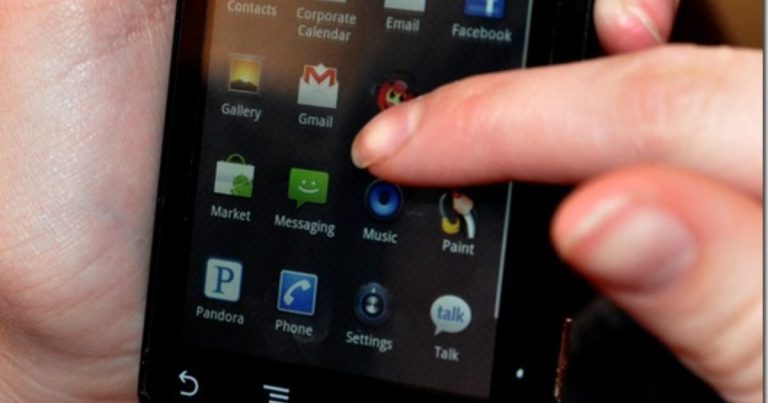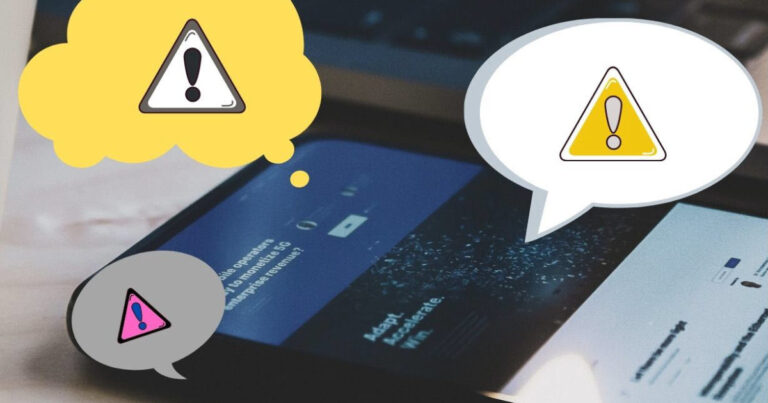Как транслировать видео с компьютера на Android через Wi-Fi
Искусственный интеллект поможет тебе заработать!
Несколько дней назад, когда я обсуждал 5 надстроек Chrome, которые действительно могут улучшить работу с YouTube, я упомянул, как видео с YouTube помогают мне в приготовлении пищи и других подобных домашних делах. Дело в том, что поскольку я новичок в кулинарии, мне нужна пошаговая помощь при приготовлении конкретного рецепта.
Программы для Windows, мобильные приложения, игры - ВСЁ БЕСПЛАТНО, в нашем закрытом телеграмм канале - Подписывайтесь:)
Хуже всего то, что у меня ограниченное интернет-соединение, поэтому я загружаю и сохраняю эти видео на свой ноутбук. Брать с собой ноутбук на кухню (особенно когда готовит такой же человек, как я) – не всегда хорошая идея. Конечно, я могу использовать свой Android, чтобы просматривать видео во время приготовления пищи, но копировать одно видео за другим на SD-карту каждый день тоже невозможно.
Лучшим решением вышеупомянутой проблемы была потоковая передача видео с компьютера на Android. В этом процессе видео все еще находятся на жестком диске вашего компьютера, но вы можете буферизовать и просматривать их на своем Android через Wi-Fi. Мы собираемся использовать бесплатное приложение под названием Испускают выполнить задание. Итак, посмотрим, как это делается.
Дельный Совет: Если в вашем доме не включен Wi-Fi, вы можете создать маршрутизатор Wi-Fi на своем ноутбуке. Ознакомьтесь с нашим руководством о том, как превратить свой ноутбук в точку доступа.
Шаги для потоковой передачи видео с компьютера на Android
Шаг 1: Убедитесь, что ваш компьютер и дроид подключены к одной и той же сети Wi-Fi, а затем загрузите и установите Emit App на вашем Android и Emit server на твоем компьютере. Приложение Emit доступно для Windows, Mac и Linux.
Шаг 2: Запустите сервер Emit на вашем компьютере и отметьте опцию Server Running, чтобы запустить Emit. Нажми на Кнопка “Добавить каталог” , чтобы добавить папки, содержащие ваше видео, которое вы хотите транслировать на Android. Если вы хотите поделиться своей медиатекой iTunes, установите соответствующий флажок.
Шаг 3: Запишите локальный IP-адрес Wi-Fi, к которому вы подключены. Самый простой способ узнать локальный IP-адрес вашего компьютера – использовать ipconfig команда в командной строке.
Шаг 4: Теперь запустите приложение Emit на вашем Android-устройстве. Если вам повезет, приложение сможет автоматически добавить ваш компьютер в качестве сервера, но если этого не произойдет, нажмите программную клавишу настроек вашего телефона и выберите Добавить сервер выполнить задачу вручную. Далее выберите Локальный сервер и введите адрес Wi-Fi вашего компьютера. Имя компьютера может быть любым псевдонимом, который поможет вам запомнить, к какому компьютеру вы подключаетесь. Это помогает, когда у вас есть серверы, работающие на нескольких компьютерах.
Примечание: Если ваше приложение не может подключиться к вашему компьютеру, проверьте, не блокирует ли брандмауэр доступ к сети Emit.
Шаг 5: Как только вы подключитесь к своему компьютеру, приложение отобразит список всех папок, которые используются сервером. Теперь просто перейдите к своему видео и коснитесь его, чтобы воспроизвести.
Видео будет воспроизводиться так, как будто оно воспроизводится с вашей SD-карты, но когда вы пытаетесь перемотать видео вперед или назад, вы можете столкнуться с некоторой задержкой (для буферизации). Если вы используете версию с рекламой, вы можете видеть рекламу в меню и на видео, но если вам нравится приложение, вы можете выбрать профессиональную версию и смотреть видео без рекламы.
Мой вердикт
Emit – отличное приложение для стриминга видео для Android. Приложение поддерживает прямую трансляцию, поэтому вам не нужно ждать, пока для вас заполнится полный видеобуфер. Он воспроизводил почти все обычные видеофайлы (некоторые из них со встроенными субтитрами) без каких-либо сбоев и потери качества.
Это то, что я думаю об Emit, но мне, безусловно, хотелось бы узнать ваше мнение и то, как это сработало для вас. Пользователи Android, попробуйте и прокомментируйте.
Программы для Windows, мобильные приложения, игры - ВСЁ БЕСПЛАТНО, в нашем закрытом телеграмм канале - Подписывайтесь:)